Rumah >Tutorial perisian >Perisian komputer >Bagaimana untuk menetapkan nombor halaman kiri dan kanan halaman ganjil dan genap dalam Word menjadi berbeza (Nombor halaman Word ditetapkan untuk berbeza untuk halaman ganjil dan genap)
Bagaimana untuk menetapkan nombor halaman kiri dan kanan halaman ganjil dan genap dalam Word menjadi berbeza (Nombor halaman Word ditetapkan untuk berbeza untuk halaman ganjil dan genap)
- WBOYasal
- 2024-08-26 17:41:37997semak imbas
Bagaimana untuk menetapkan nombor halaman yang berbeza untuk halaman ganjil dan genap dalam dokumen Word? Semasa mengedit dokumen Word, anda mungkin perlu menetapkan nombor halaman yang berbeza untuk halaman ganjil dan genap. Ramai rakan keliru tentang operasi ini. Untuk membantu anda menyelesaikan masalah ini, editor PHP Strawberry akan menyediakan kaedah tetapan terperinci untuk membantu anda membezakan nombor halaman ganjil dan genap dengan mudah. Teruskan membaca di bawah untuk panduan langkah demi langkah.
1 Mula-mula, kita klik Sisipkan .

2 Kemudian klik Footer .

3 Kemudian klik Edit Footer .

4 Kemudian klik pada Halaman Ganjil dan Genap Berbeza.

5 Kemudian cari pengaki halaman bernombor ganjil dan klik Nombor Halaman .

6 Kemudian kita pilih gaya halaman di sebelah kanan.
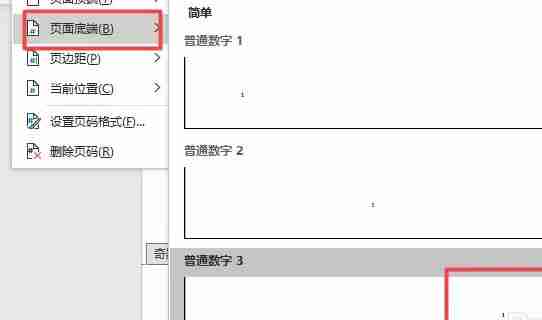

7. Kemudian navigasi ke halaman bernombor genap dan masukkan nombor yang ditunjukkan di sebelah kiri.

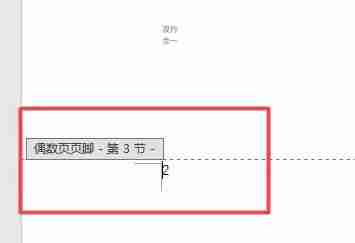
Atas ialah kandungan terperinci Bagaimana untuk menetapkan nombor halaman kiri dan kanan halaman ganjil dan genap dalam Word menjadi berbeza (Nombor halaman Word ditetapkan untuk berbeza untuk halaman ganjil dan genap). Untuk maklumat lanjut, sila ikut artikel berkaitan lain di laman web China PHP!
Artikel berkaitan
Lihat lagi- Bagaimana untuk melihat permainan tersembunyi di Steam
- Bagaimana untuk menggunakan perisian yang sesuai untuk membuka fail dll pada komputer win10?
- Bagaimana untuk menetapkan kata laluan akaun yang disimpan dan melihat kata laluan akaun pengguna yang disimpan dalam Pelayar 360
- Cara menggunakan CAD untuk menandakan semua dimensi dengan satu klik
- Cara membatalkan lompatan automatik IE ke tepi

